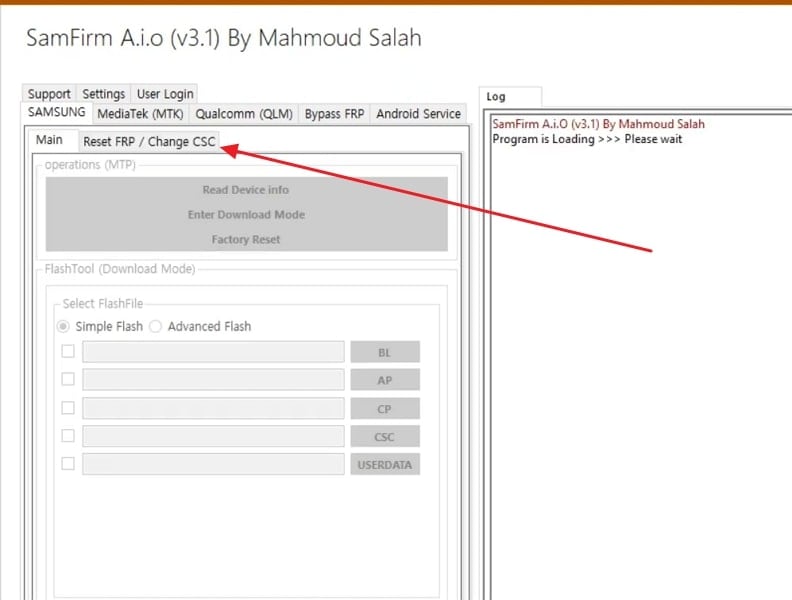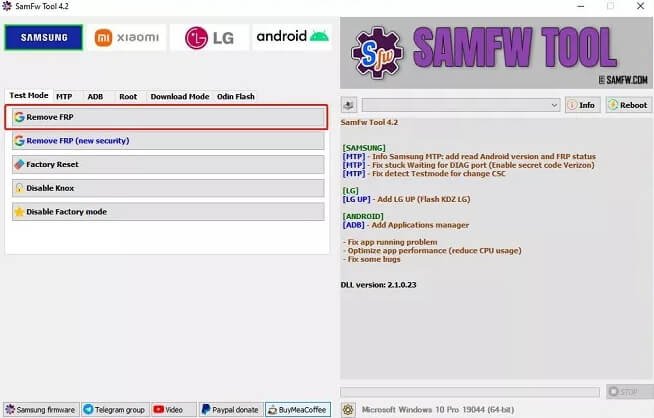Wie setzt man ein gesperrtes Nokia-Handy auf Werkseinstellung zurück 2025
 Niklas
Niklas- Updated on 2024-09-11 to Unlock Android
Nokia-Handys, bekannt für ihre Langlebigkeit und Zuverlässigkeit, sind seit Jahren eine beliebte Wahl unter den Nutzern. Doch manchmal können vergessene Passwörter oder andere Sicherheitsprobleme dazu führen, dass Nutzer von ihren Geräten ausgesperrt werden. In solchen Situationen kann es lebensrettend sein, zu wissen, wie man ein gesperrtes Nokia-Handy zurücksetzt. Dieser Artikel wird Sie durch verschiedene Methoden führen, um ein gesperrtes Nokia-Handy auf Werkseinstellung zurückzusetzen und wieder Zugriff auf Ihr Gerät zu erhalten.
- Teil 1. Informationen zum Nokia-Werkreset
- Teil 2. Wie setzt man ein gesperrtes Nokia-Handy zurück
- Teil 3. Wie setzt man ein gesperrtes Nokia-Handy ohne Passwort zurück
- Teil 4. Wie man ein entsperrtes Nokia-Handy neu startet
Teil 1. Informationen zum Nokia-Werkreset
Was ist ein Nokia-Werkreset
Ein Nokia-Werkreset bezieht sich auf den Vorgang, das Gerät auf die ursprünglichen Werkseinstellungen zurückzusetzen. Dies kann aus Gründen des Weiterverkaufs oder zur Fehlerbehebung erfolgen. Alle Daten und Anwendungen werden in diesem Prozess gelöscht. Es wird auch als Hard Reset bezeichnet, der alle Daten, Apps und Einstellungen vom Gerät löscht.
Vor- und Nachteile des Zurücksetzens eines Nokia-Handys
Pros:
- Es schafft Platz für das Importieren neuer Daten, Dateien, Apps und Einstellungen.
- Sie können Bildschirmsperren schnell durch diesen Zurücksetzungsprozess entfernen.
- Es ist nützlich, wenn Sie Ihr Sperrbildschirm-Passwort vergessen haben.
- Es wird Ihr Handy auffrischen und es wie neu erscheinen lassen, als ob es gerade ausgepackt wurde.
Nachteile:
- Es führt zum plötzlichen Verlust wichtiger Daten.
- Wenn Ihr Gerät von einem Virus oder Malware befallen ist, wird das Handy nach dem Zurücksetzen möglicherweise nicht mehr neu starten.
Was vor dem Zurücksetzen eines Nokia-Handys zu tun ist
Hier sind die wesentlichen Schritte, die Sie vor dem Zurücksetzen Ihres Nokia-Handys unternehmen sollten:
- Datensicherung: Sichern Sie wichtige Dateien und Kontakte, um Datenverlust während des Zurücksetzens zu vermeiden.
- Synchronisierungsfunktion deaktivieren: Halten Sie sensible Informationen privat, indem Sie die automatische Datenübertragung zu Online-Konten deaktivieren.
- Von Konten abmelden: Schützen Sie persönliche Informationen vor unbefugtem Zugriff oder Nutzung.
- Externe Speichermedien entfernen: Verhindern Sie versehentliches Löschen von Daten auf SD-Karten oder USB-Laufwerken.
- Handy aufladen: Stellen Sie sicher, dass ausreichend Akku vorhanden ist, um einen unterbrechungsfreien Reset zu gewährleisten und das Risiko von Datenkorruption zu minimieren.
Teil 2. Nokia Telefon zurücksetzen, wenn es gesperrt ist
Wenn Ihr Nokia-Handy gesperrt ist und Sie keinen Zugriff auf das Gerät haben, gibt es zwei Methoden, die Sie versuchen können, um es zurückzusetzen und wieder die Kontrolle zu erlangen. Lassen Sie uns den Schritt-für-Schritt-Prozess für jede Methode erkunden.
Methode 1: Verwendung der physischen Tasten
Eine der häufigsten Möglichkeiten, ein Nokia-Handy ohne PC auf die Werkseinstellungen zurückzusetzen, besteht darin, eine Kombination von physischen Tasten zu verwenden. Mit dieser Methode können Sie auf den Wiederherstellungsmodus des Geräts zugreifen und einen Werkreset durchführen, auch wenn Sie das Passwort nicht haben. Es ist ein einfacher Prozess, der keine zusätzlichen Werkzeuge oder Software erfordert.
Schritt 1: Schalten Sie zuerst das Nokia-Handy mit den richtigen Tastenkombinationen aus.
Schritt 2: Halten und drücken Sie nun die folgenden Tasten in der angegebenen Reihenfolge: Anruf-/Telefontaste (grüne Taste), Sternchentaste (*), Zahl drei (3).
Schritt 3: Sie müssen diese Tasten gleichzeitig gedrückt halten.
Schritt 4: Dann sehen Sie eine Formatierungsnachricht auf Ihrem Bildschirm. Lassen Sie alle Tasten los.
Schritt 5: Warten Sie nun geduldig, bis der Werkreset des Android-Handys bei gesperrtem Zustand abgeschlossen ist.
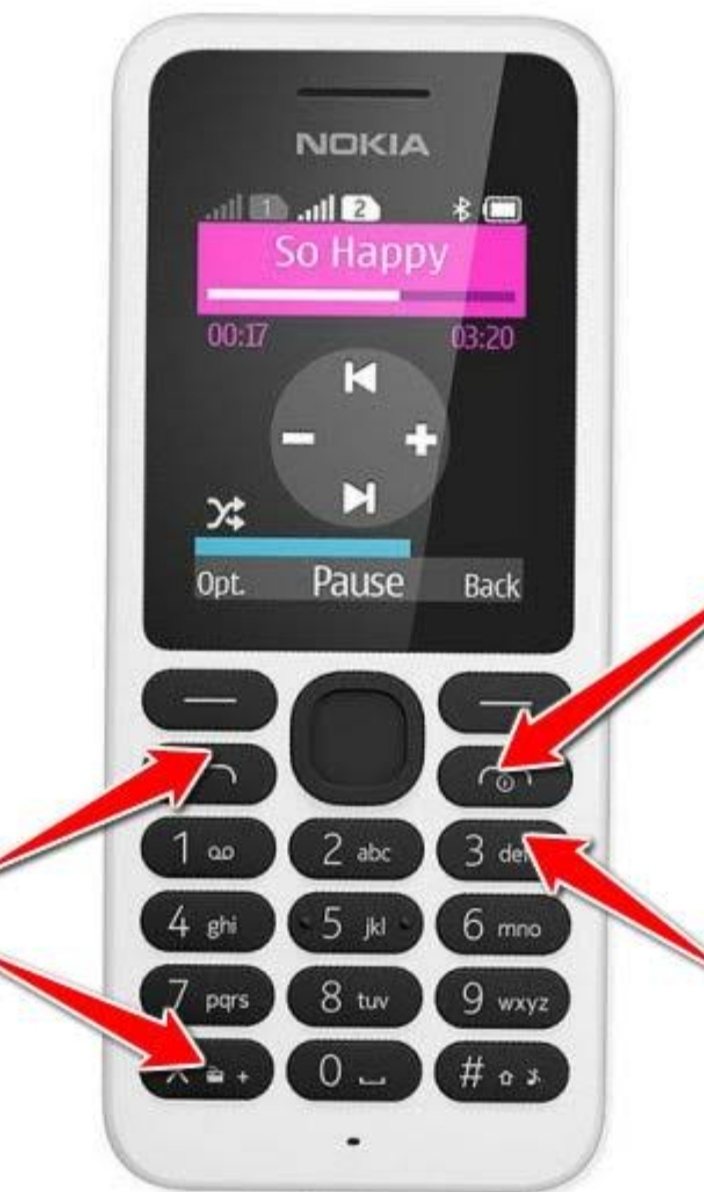
Die alternativen Tastenkombinationen unten funktionieren genauso gut, sind jedoch etwas komplexer.
Schritt 1: Nachdem Sie das Nokia-Android-Handy ausgeschaltet haben, drücken Sie gleichzeitig die Leiser-Taste und die Einschalttaste.
Schritt 2: Ein Root-Menü erscheint auf Ihrem Display. Lassen Sie die Tasten los.
Schritt 3: Halten Sie nun die Leiser-Taste gedrückt, um zum Wiederherstellungsmodus zu scrollen.
Schritt 4: Drücken Sie dann die Einschalttaste, um zu bestätigen, dass Sie in den Wiederherstellungsmodus wechseln möchten.
Schritt 5: Sie sehen eine "Kein Befehl"-Benachrichtigung auf Ihrem Bildschirm.
Schritt 6: Drücken Sie nun gleichzeitig die Lauter-Taste + Einschalttaste, um zur Neustartseite zu gelangen.
Schritt 7: Wählen Sie auf der Neustartseite Daten löschen/Werkseinstellungen zurücksetzen und anschließend Werkseinstellungen zurücksetzen aus den folgenden Optionen.
Schritt 8: Tippen Sie abschließend auf System jetzt neu starten, um den Werkreset abzuschließen.
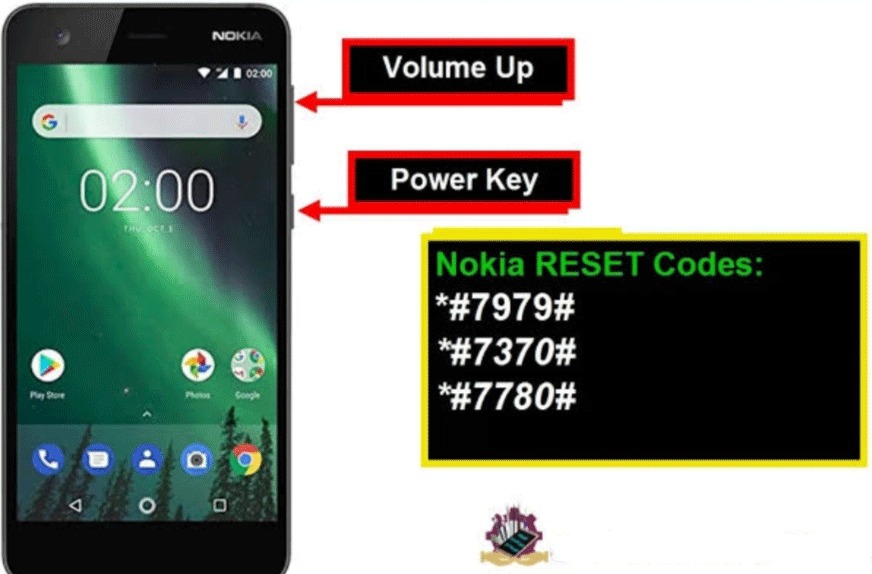
Methode 2: Verwendung der "Mein Gerät finden"-Funktion
Eine weitere Möglichkeit für einen Nokia-Werkreset ist die Verwendung der "Mein Gerät finden"-Funktion, die auf Android-Geräten verfügbar ist. Diese Methode erfordert, dass Sie ein Google-Konto mit Ihrem Nokia-Handy verknüpft haben und Zugriff auf einen Computer oder ein anderes Gerät haben. Diese Methode ist besonders nützlich, wenn Sie die "Mein Gerät finden"-Funktion zuvor auf Ihrem Gerät eingerichtet haben.
Schritt 1: Gehen Sie auf die "Mein Gerät finden"-Website auf einem Computer oder einem anderen Gerät.
Schritt 2: Melden Sie sich bei Ihrem Google-Konto an, das mit Ihrem Nokia-Handy verknüpft ist.
Schritt 3: Suchen Sie Ihr gesperrtes Nokia-Handy in der Liste der Geräte.
Schritt 4: Klicken Sie auf die Option „Gerät löschen“, um einen Werkreset zu starten.
Schritt 5: Folgen Sie den Anweisungen auf dem Bildschirm, um den Reset zu bestätigen, und warten Sie, bis der Vorgang abgeschlossen ist.
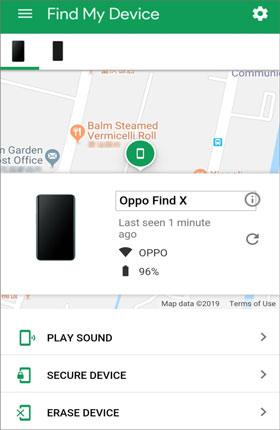
Teil 3. So setzen Sie ein gesperrtes Nokia-Handy ohne Passwort zurück
Wenn ein Nokia-Handy ohne Passwort gesperrt ist, funktionieren herkömmliche Methoden möglicherweise nicht. Hier kommen Tools wie UltFone Android Unlock ins Spiel. Es handelt sich um ein umfassendes Tool, das Benutzern hilft, ihre Android-Geräte zu entsperren, die aufgrund vergessener Passwörter, PINs, Mustersperren, Fingerabdrücke oder Gesichtserkennung gesperrt wurden.
Dieses UltFone-Tool unterstützt eine Vielzahl von Android-Gerätemarken, einschließlich Nokia, und ist mit verschiedenen Android-Versionen kompatibel. Es ist besonders bekannt für seine Fähigkeit, die Google Factory Reset Protection (FRP) zu umgehen für Geräte von Samsung, Xiaomi, Redmi, Vivo, Huawei, OPPO, Realme und OnePlus, ohne das ursprüngliche Passwort zu benötigen.
So setzen Sie ein gesperrtes Nokia-Handy ohne Passwort zurück
- Schritt 1 Laden Sie zunächst UltFone Android Unlock auf Ihren Computer herunter und installieren Sie es. Wählen Sie die Funktion „Bildschirmsperre entfernen“.
- Schritt 2 Folgen Sie den Anweisungen, um Ihr korrektes Nokia-Handymodell auszuwählen.
- Schritt 3 Befolgen Sie die Anweisungen auf dem Bildschirm, um Ihr Nokia-Handy in den Download-Modus zu versetzen, und tippen Sie auf „Start“, sobald dies abgeschlossen ist.
- Schritt 4 Warten Sie ein paar Minuten. Wenn der Vorgang abgeschlossen ist, können Sie Ihr Nokia-Handy erfolgreich ohne Passwort entsperren.




Teil 4. So starten Sie ein entsperrtes Nokia-Handy neu
Das Neustarten eines entsperrten Nokia-Handys ist recht einfach. Wir erkunden nun eine Methode, die die Verwendung eines Factory-Reset-Codes beinhaltet. Dieser Ansatz ist besonders nützlich für Nokia-Handys, einschließlich Modelle wie das Nokia 105, 3310 und andere, bei denen der voreingestellte Sicherheitscode „12345“ lautet. Wenn Sie den voreingestellten Sicherheitscode geändert haben, ihn aber vergessen haben, können Sie einen Master-Reset-Code verwenden, um den Sicherheitscode auf dem Nokia zurückzusetzen und dann den Factory-Reset-Code verwenden, um einen Hard-Reset durchzuführen.
Fazit
Dieser Artikel bietet einige Methoden, wie man ein gesperrtes Nokia-Handy zurücksetzen kann. Hoffentlich profitieren Sie von diesem Beitrag. Denken Sie daran, immer Ihre Daten zu sichern, bevor Sie einen Reset versuchen, und folgen Sie den Schritten sorgfältig, um ein erfolgreiches Ergebnis zu gewährleisten. Verwenden Sie außerdem jederzeit UltFone Android Unlock, um Ihr Android-Handy zu entsperren oder es ohne Passwort zurückzusetzen.